表格中常常会涉及到与日期有关的项目。通过一些日期相关函数的巧妙组合使用,可轻松满足日期计算中的常见需求。下面我们通过5个具体实例,带大家玩转日期相关函数。
用出生年月快速计算年龄
如图的表格第一列已经列出了“出生年月日”数据,“年龄”一列为空需要填写,不需要手动就可是快速完成。具体方法是在B2单元格中输入如下公式,然后用填充柄填充B列即可。
=DATEDIF(A2,TODAY(),"y")
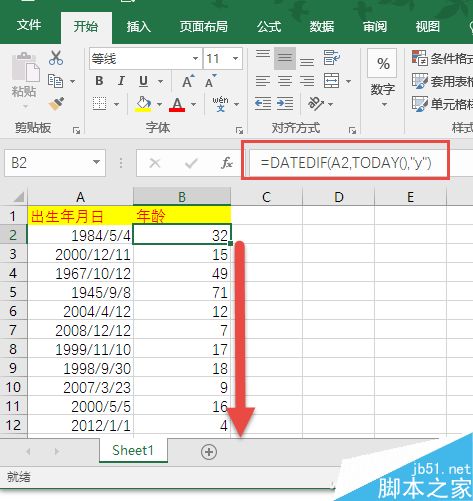
解释:DATEDIF函数的作用是计算从开始日期到结束日期的时间(天数、月数或年数)。其中A2为开始日期,TODAY()为结束日期,"y"表示信息类型为年数(若要计算月数改为m,计算天数改为d即可)。
根据身份证号计算出生年月
下图的表格中已有身份证号码,出生年月日一列就没必要重新填写了,可自动生成,这是因为身份证号码中就包含了出生年月日的信息。只需在B2单元格输入如下公式并向下填充B列即可:
=TEXT(MID(A2,7,8),"0!/00!/00")
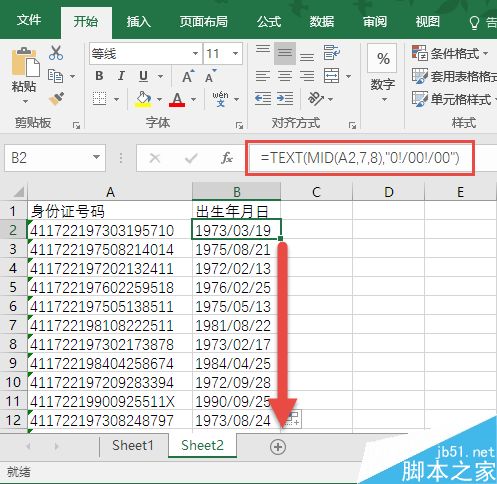
解释:上述函数从A2单元格的第7为开始截取8位数字,然后以日期格式"0!/00!/00"表示出来。
根据身份证号码提取性别
在身份证号码中虽然直接看不出性别,但其中的某些位数却暗含着性别信息,通过简单运算可得知男女性别。我们只需在B2单元格输入如下信息并向下填充该列即可:
=IF(MOD(MID(A2,15,3),2),"男","女")
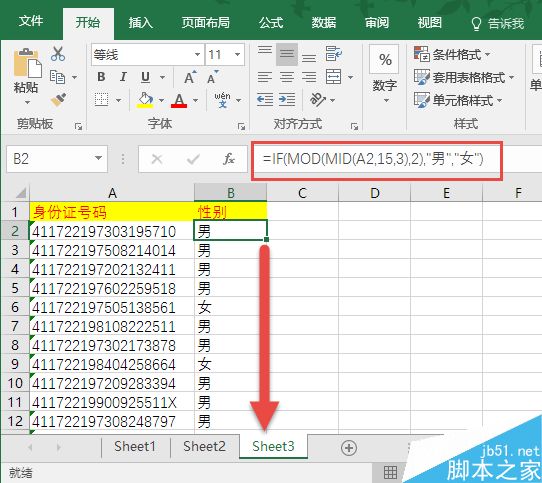
解释:上述函数从A2单元格的第15位开始截取3位数,然后做取模运算,若余数为0则为男,否则为女。
根据身份证号码计算实际年龄
还可以通过身份证号码计算出实际年龄。在B2中构造公式如下,然后依次填充B列单元格即可。
=YEAR(TODAY())-MID(A2,7,4)
解释:其中YEAR(TODAY())代表今年,MID(A1,7,4)取身份证中的年份,两个相减就是年龄。
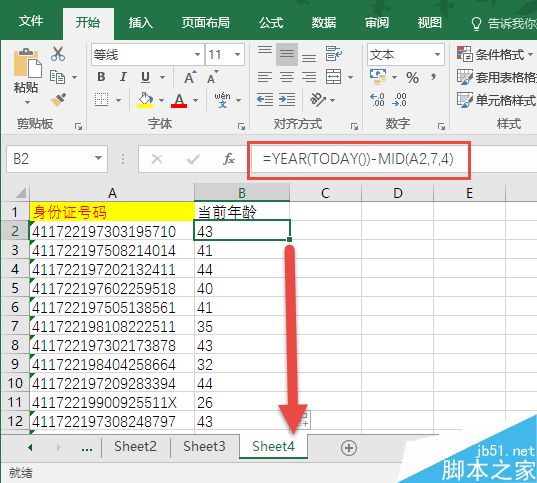
自动计算某个项目到期的日子
如果已经有了合同签订的日期数据,也知道了每笔合同签订的有效期(月数),就可以用下面的公式来自动计算出合同到期的日子:
=EDATE(A2,B2)-1
在如下图所示的C2单元格中输入上述公式并用填充柄填充C列,即可自动获得到合同的到期日期。
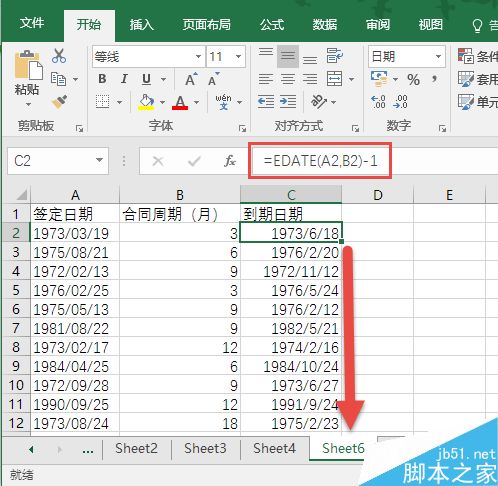
解释:EDATE函数的格式为“EDATE(start_date, months)”。其中Start_date代表开始的日期;months代表间隔的月份数,正值将生成未来日期,负值将生成过去日期。而整个EDATE函数则返回的是一个到期日期。
上面的函数小得不起眼,然而它们能巧妙地“游刃”于日期之间,提供给我们想要的结果。灵活地运用这些函数,将可以极大地提高表格的填写效率。